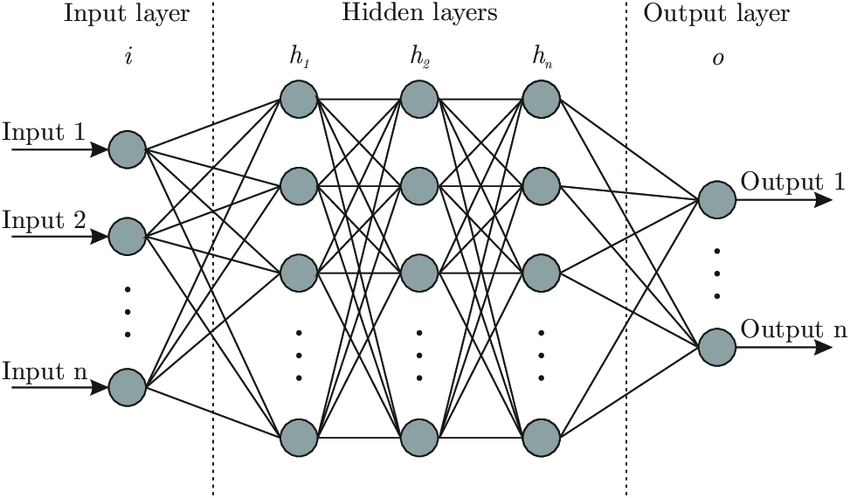可以将 asyncio.sleep(1) 替换为另一个异步函数。以下是如何创建一个名为 async_function 的异步函数,并在 b 中调用它:
import asyncio
# 异步函数,模拟耗时操作
async def async_function():print("Running an asynchronous operation...")await asyncio.sleep(1) # 假设这是一个耗时的异步操作print("Asynchronous operation completed.")
# 异步函数 b,它调用 async_function
async def b():print("Function B is running")await async_function() # 调用另一个异步函数print("Function B is done")
# 异步函数 a,它调用 b
async def a():print("Function A is running")await b() # 使用 await 调用异步函数 bprint("Function A is done")
# 运行事件循环
asyncio.run(a())
在这个修改后的例子中,async_function 是一个新的异步函数,它模拟了一个耗时的异步操作。在 b 函数中,我们通过 await 调用了 async_function。当你运行这段代码时,输出将会是:
Function A is running
Function B is running
Running an asynchronous operation...
Asynchronous operation completed.
Function B is done
Function A is done
这表明 async_function 在 b 中被调用,并且 b 在等待 async_function 完成后再继续执行。同样地,a 在等待 b 完成后再继续执行。